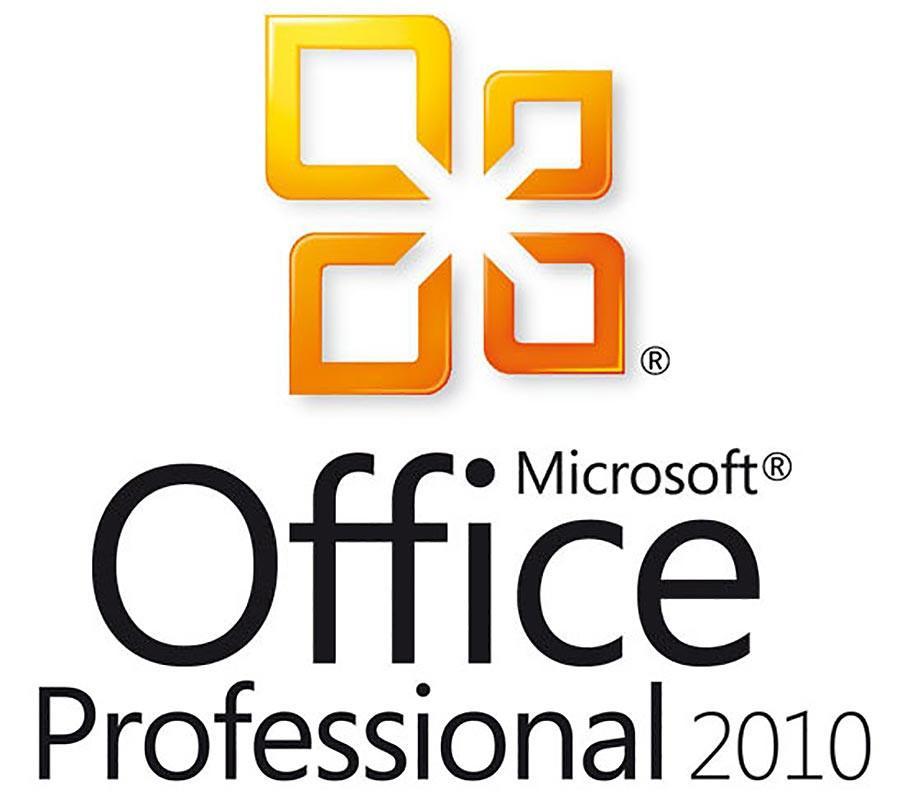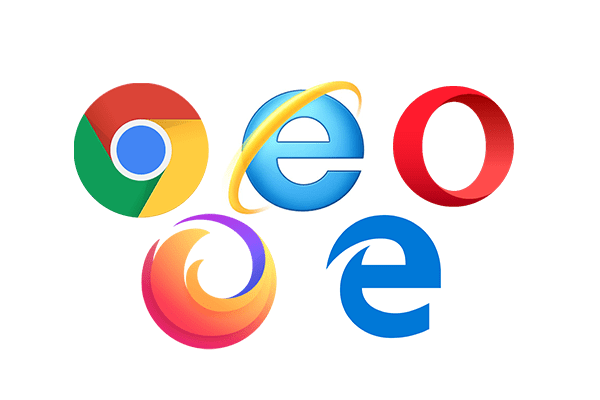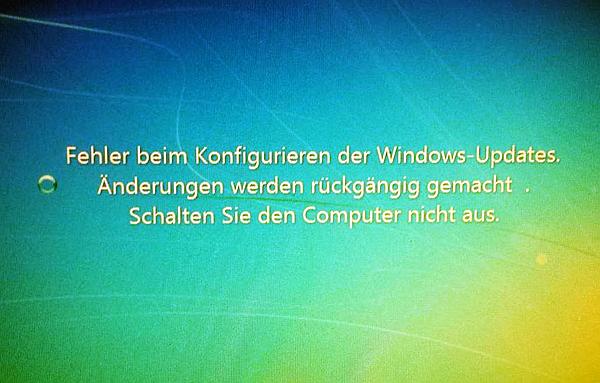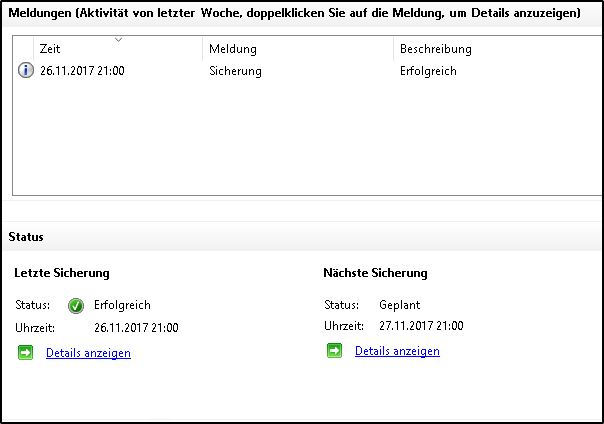Wenn Du ein aktuelles Image von Windows 10 benötigst, kannst Du Dir über das Media Creation Toolkit ganz einfach eine ISO von Windows 10 herunterladen. Welche Schritte dafür notwendig sind und wie unkompliziert das Ganze funktioniert, zeige ich Dir in dem folgenden Beispiel.
Windows 10 downloaden
Mit dem Media Creation Toolkit von Microsoft ist es nicht nur möglich, einen bootfähigen USB-Stick für die Installation von Windows 10 zu erstellen. Du kannst damit auch die aktuellste Version von Windows 10 herunterladen und als ISO speichern.
Diese ISO-Dateien kannst Du dann jederzeit für die Installation von Windows 10, z.B. als virtuellen Computer, verwenden. Alles was Du benötigst ist genügend Speicherplatz (ca. 5GB) eine Internetverbindung und das Media Creation Toolkit (Downloadlink). Wichtig: Bei jeder neuen Version von Windows 10, wird auch eine neue Version des Tools veröffentlicht.
Windows 10 herunterladen mit dem Media Creation Toolkit
Das Media Creation Toolkit ist nur eine ca. 20MB kleine Anwendung, die Dich nur die einzelnen Schritte führt. Damit das Ganze funktioniert, solltest Du das Tool mit Administratorrechten öffnen (Rechtsklick -> „Als Administrator ausführen“). Nachdem Du die Nutzungsbedingungen komplett durchgelesen und akzeptiert hast, bekommst Du zwei Optionen zur Auswahl angezeigt:
- Jetzt Upgrade für diesen PC ausführen
- Installationsmedien (USB-Speicherstick, DVD oder ISO-Datei) für einen anderen PC erstellen
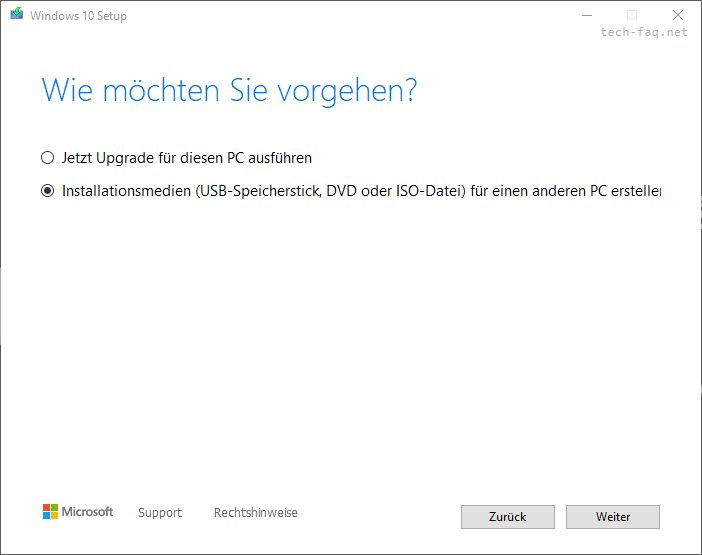
Im nächsten Schritt kannst Du die Sprache, die Architektur und die Edition auswählen. Es ist also auch möglich, die Windows 10 ISO Datei nicht nur in Deutsch, sondern in allen anderen verfügbaren Sprachen herunterzuladen. Zudem kannst Du zwischen der 32-Bit und der 64-Bit Version entscheiden – oder beide Architekturen in die ISO integrieren.
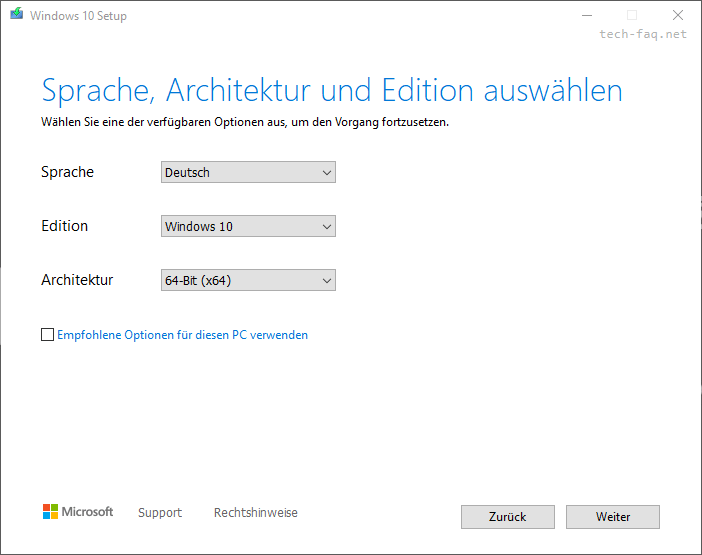
Abschließend kannst Du nun entscheiden, ob Du das Windows 10 Image auf einen USB-Stick speichern möchtest (bootfähiger Windows 10 USB-Stick) oder ob Du die ISO-Datei von Windows 10 downloaden möchtest. Wähle hier ISO-Datei an und Du brauchst im nächsten Schritt nur noch den Speicherort für die Datei angeben.
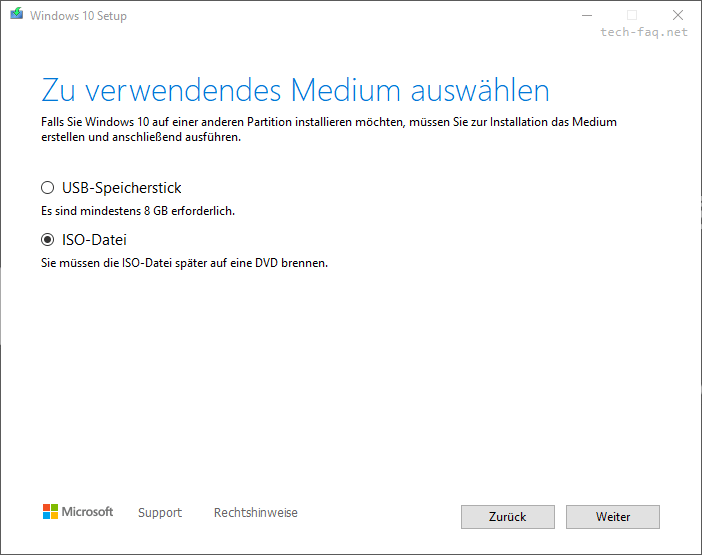
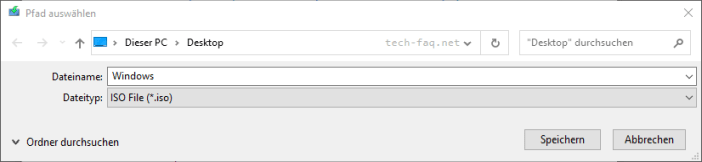
Das war auch schon alles. Das Media Creation Toolkit wird nun das aktuelle Windows 10 herunterladen und als ISO-Datei im ausgewählten Verzeichnis zu speichern. Du kannst den Fortschritt im Programmfenster beobachten und dieses nach dem Download schließen. Die Windows 10 ISO-Datei ist dann bereit für den Einsatz.
Ebenfalls interessant:
Dieser Artikel ist wie alle anderen auf dieser Seite kostenlos für Dich und ich hoffe, ich konnte Dir weiterhelfen. Wer möchte, kann diesem Blog eine kleine Aufmerksamkeit in Form einer kleinen Spende (PayPal) oder über die Amazon Wunschliste zukommen lassen.